Surface 實測連載 (3):上網體驗 + 有趣 App 介紹
Surface for Windows RT 的測試現在來到了第三回,上次跟大家介紹過 Surface for Windows RT 內建的 Office 軟體和 Touch Cover 鍵盤保護套,不過大家買平板來不會是只用於工作吧,一般的日常生活應用也是很重要的,而這正也是筆電和平板很不同的地方。這一回就為大家試玩 Surface for Windows RT 上的上網功能,順便也會為大家介紹一些好玩、好用的 Apps 。

內建 IE 速度不錯,但不支援 Flash
既然 Surface for Windows RT 是 Microsoft 的產品,內建的瀏覽器就當然是字加的 Internet Explorer 了(簡稱 IE)。負責撰寫 Surface for Windows RT 試完報告的香港版主 Eddie,自 IE 6 開始就使用 IE 上網,但一直都覺得不怎麼好用,所以後期轉用了 Firefox 和 Chrome,而且在目前全世界的 IE 市佔率也在不斷下降,到最近還被 Chrome 給追過了,微軟可真是要加把勁。說回這次試玩的 IE 10 ,正如之前的 Windows 8 體驗連載文章中所說,是分為桌面和平板兩個版本的。
大家可能會問,在 Surface for Windows RT 上利用桌面版 IE 會比較功能「全面」嗎?確實有很多參數需要在桌面版中的「選項」來進行設定,不過桌面版用起來其實沒有比較方便,它不像平板版本可以用全螢幕來顯示,而且在 Windows RT 上的桌面版 IE 也同樣不支援 Flash 。另外,利用 Sunspider 為內建的瀏覽器來測試反應速度,得出來的成積是 1058 ms 的反應速度 (數字越低越好),比 iPad 第三代的速度還要快,很貼近 iPhone 5 的 900ms 反應速度,整體瀏覽網路的感覺也十分流暢。
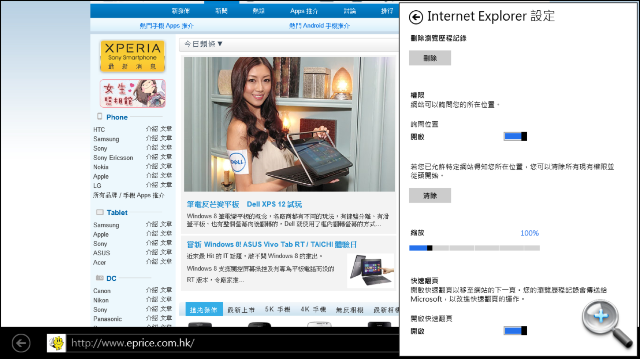
▲ 平板版本的 IE 可以設定的東西相當少,你甚至找不到設定首頁的功能。
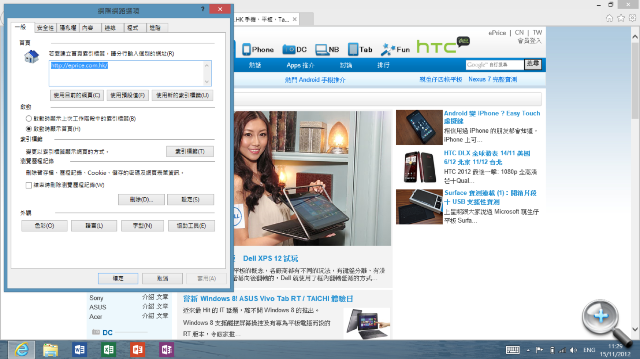
▲ 首頁、安全性等參數都必須要在桌面版的 IE 設定。
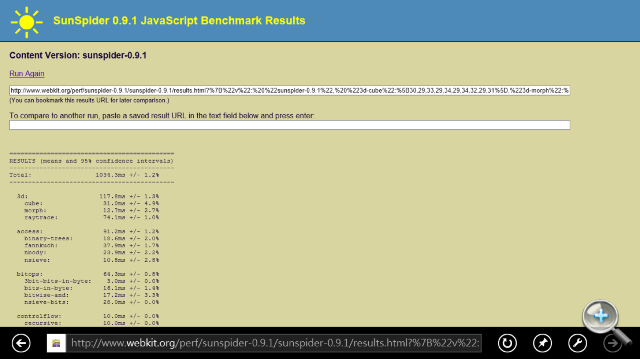
▲ Sunspider 是對網頁瀏覽測試的一個網頁,測出來的數字愈低代表效能愈好。Surface for Windows RT 上的 IE 分數和 iPhone 5 接近,以現在的行動裝置來說算是很高的分數。
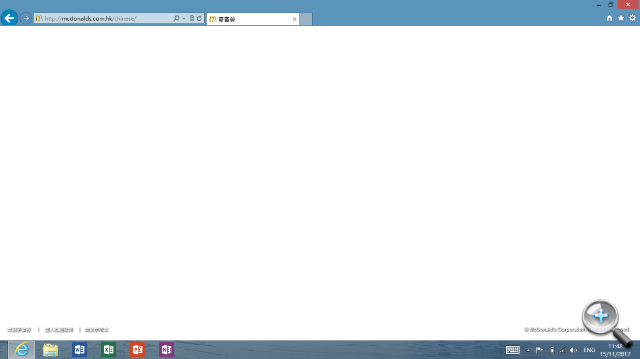
▲ 即使是桌面板的 IE 也開不了 Flash。
好用 Apps 推薦 :Toolbox
雖然 Windows 8 新增了可以使用畫面分割功能開啟兩個不同的程式的子母畫面功能,不過子母畫面無法開啟、顯示兩個同樣的程式,所以無法左、右兩邊同時開啟兩個 IE 網頁。不過版主 Eddie 在 Windows Market 市集上找到一個免費程式可以解決這一個問題,就是已下要為大家介紹的 Toolbox (台灣用戶必須在市集的設定選項中,把「只顯示您偏好語言的應用程式」設定為「否」,才能在市集中找到 Toolbox )。
Toolbox 是以「分割螢幕」的概念寫成的,最多可以把整個螢幕空間分為六格,你可以在每一個格子中開啟瀏覽器、Facebook 、翻譯、錄音等不同功能。版主 Eddie 試過同時開啟六個格子,分別上不同的網站,發現整體的使用速度雖然會被拖慢一點,不過也不算很慢,而且平常使用開啟兩、三個網頁也已經很夠用了,整體來說還是個不錯的分割視窗工具。
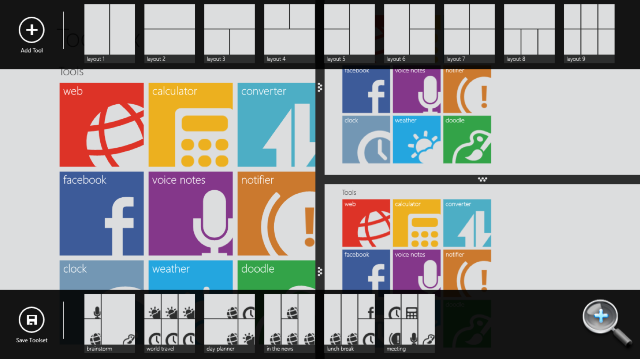
▲ Toolbox 最多可以開啟六個不同視窗。
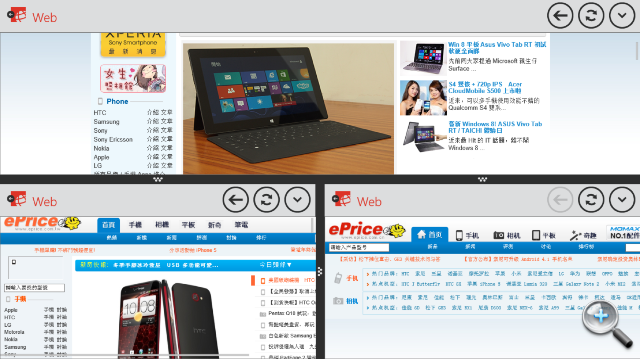
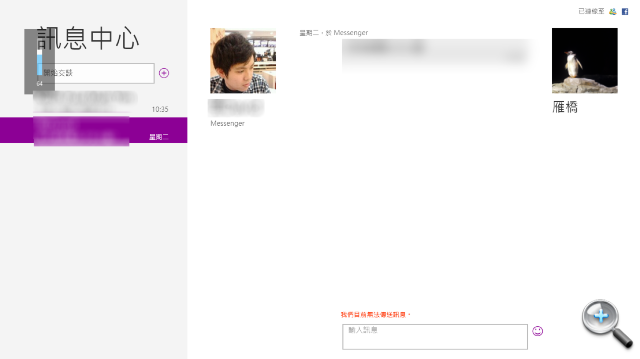
▲ 沒有了獨立的 MSN App ,換來的是「訊息中心」功能。
少不了的 RSS 閱讀器:Nextgen Reader
版主 Eddie 是一個重度 RSS 使用者,使用任何行動裝置都少不一個 RSS 閱讀器。不過在 Surface for Windows RT 上面還沒有 Eddie 愛用的 Filpboard ,所以這邊就為大家介紹一個在 Windows Phone 上面也十分好用的 Nextgen Reader 。
Nextgen Reader 的介面很簡單,有點像網頁版的 Google Reader ,可以整理自己在 Google Reader 上面訂閱了的 RSS 連結,也可以標記自己覺得重要的文章,如果文章中有 Youtube 影片也可以順利播放,算是版主 Eddie 在 Windows 8 上試過最好用的 RSS 閱讀器。介面 UI 也可以轉為橫向捲動的 Modern UI 模式,看到喜歡的文章也能透過不同的方式分享出去,基本上 Windows 8 功能整合得相當不錯。雖然說 Nextgen Reader 是個付費軟體 (售價台幣 110 元),但是有開放無廣告、無限制式的免費試用版,有興趣的網友可以到市集下載。
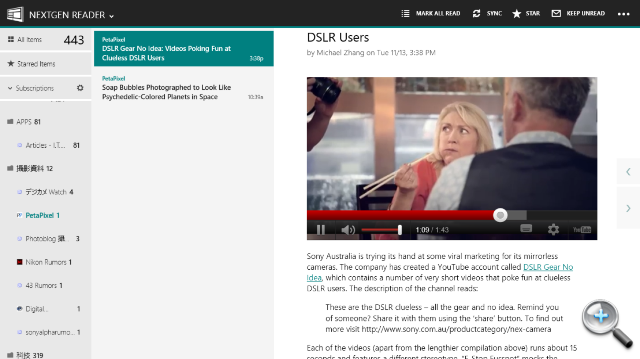
▲ Nextgen Reader 的流覽介面簡單清爽,也可以直接瀏覽文章中的 YouTube 影片。
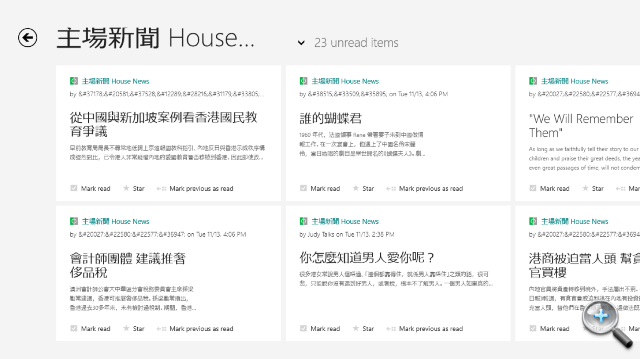
▲ 按一下左上角,就可以切換至類似 Modern UI 的方格顯示模式,橫向捲動很方便。
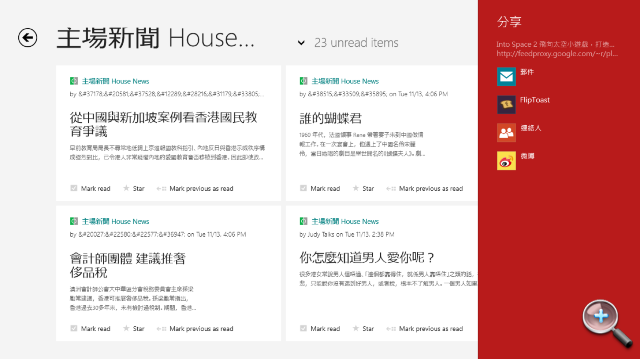
▲ 也可以把文章透過 E-Mail 、Facebook 、微博等分享出去,整合度不錯。
小結:
老實說,Windows RT 其實並不算好用,因為很多大家常用的 Apps 都還沒有相應的版本,像是 Dropbox 和地圖之類的。雖然 Microsoft 有自家的 Skydrive 和 Bing Map ,不過遠不及 Dropbox 和 Google Maps 好用,這都是 Windows RT 不方便的地方。不過一些日常功能例如 Facebook 、 RSS 、瀏覽網頁等在 Surface for Windows RT 上都運行得不錯,暫時來說版主還可以給 Windows RT 一個合格的分數。
不過 Windows 8 市集上的 Apps 數量種類其實增加的速度很快,陸續已經有有國外開發者開發出的地圖 Apps ,還有不少 Windows Phone 8 的開發者積極把 Apps 移植到 Windows 8 上面了。而且在這幾天的 Surface for Windows RT 試用過程中,也可以看到許多以下載的 Apps 版本不斷再更新,每天也幾乎都有新 Apps 可以下載,所以 Windows 8 RT 的將來也算是相當值得期待的。
延伸閱讀:Surface 實測連載 (1):開箱 + USB 支援性實測
延伸閱讀:Surface 實測連載 (2):外接鍵盤 + office 軟體試玩

內建 IE 速度不錯,但不支援 Flash
既然 Surface for Windows RT 是 Microsoft 的產品,內建的瀏覽器就當然是字加的 Internet Explorer 了(簡稱 IE)。負責撰寫 Surface for Windows RT 試完報告的香港版主 Eddie,自 IE 6 開始就使用 IE 上網,但一直都覺得不怎麼好用,所以後期轉用了 Firefox 和 Chrome,而且在目前全世界的 IE 市佔率也在不斷下降,到最近還被 Chrome 給追過了,微軟可真是要加把勁。說回這次試玩的 IE 10 ,正如之前的 Windows 8 體驗連載文章中所說,是分為桌面和平板兩個版本的。
大家可能會問,在 Surface for Windows RT 上利用桌面版 IE 會比較功能「全面」嗎?確實有很多參數需要在桌面版中的「選項」來進行設定,不過桌面版用起來其實沒有比較方便,它不像平板版本可以用全螢幕來顯示,而且在 Windows RT 上的桌面版 IE 也同樣不支援 Flash 。另外,利用 Sunspider 為內建的瀏覽器來測試反應速度,得出來的成積是 1058 ms 的反應速度 (數字越低越好),比 iPad 第三代的速度還要快,很貼近 iPhone 5 的 900ms 反應速度,整體瀏覽網路的感覺也十分流暢。
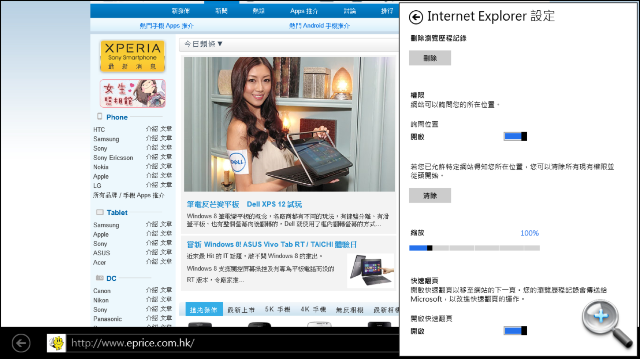
▲ 平板版本的 IE 可以設定的東西相當少,你甚至找不到設定首頁的功能。
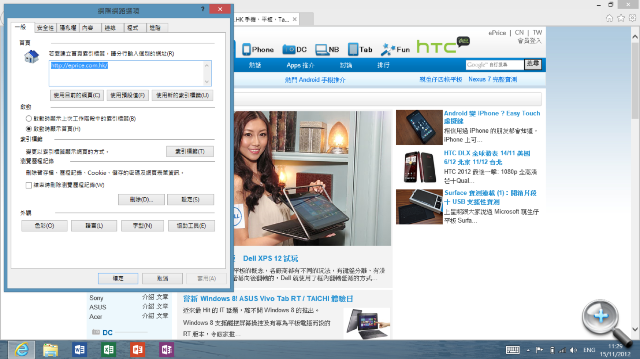
▲ 首頁、安全性等參數都必須要在桌面版的 IE 設定。
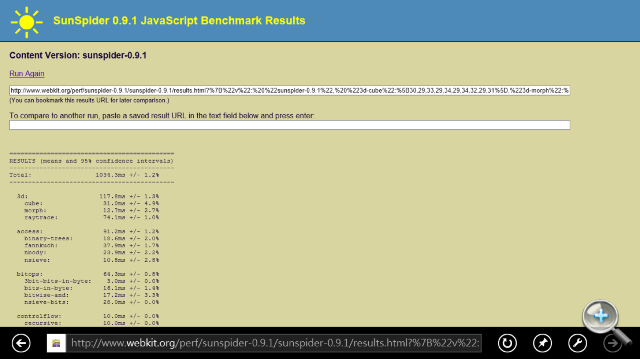
▲ Sunspider 是對網頁瀏覽測試的一個網頁,測出來的數字愈低代表效能愈好。Surface for Windows RT 上的 IE 分數和 iPhone 5 接近,以現在的行動裝置來說算是很高的分數。
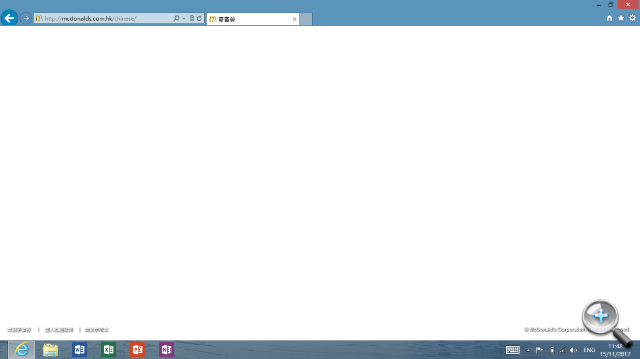
▲ 即使是桌面板的 IE 也開不了 Flash。
好用 Apps 推薦 :Toolbox
雖然 Windows 8 新增了可以使用畫面分割功能開啟兩個不同的程式的子母畫面功能,不過子母畫面無法開啟、顯示兩個同樣的程式,所以無法左、右兩邊同時開啟兩個 IE 網頁。不過版主 Eddie 在 Windows Market 市集上找到一個免費程式可以解決這一個問題,就是已下要為大家介紹的 Toolbox (台灣用戶必須在市集的設定選項中,把「只顯示您偏好語言的應用程式」設定為「否」,才能在市集中找到 Toolbox )。
Toolbox 是以「分割螢幕」的概念寫成的,最多可以把整個螢幕空間分為六格,你可以在每一個格子中開啟瀏覽器、Facebook 、翻譯、錄音等不同功能。版主 Eddie 試過同時開啟六個格子,分別上不同的網站,發現整體的使用速度雖然會被拖慢一點,不過也不算很慢,而且平常使用開啟兩、三個網頁也已經很夠用了,整體來說還是個不錯的分割視窗工具。
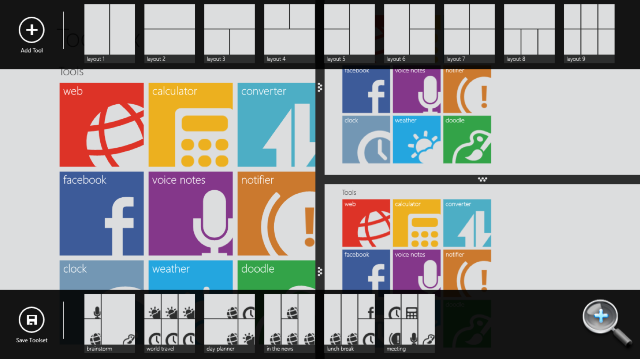
▲ Toolbox 最多可以開啟六個不同視窗。
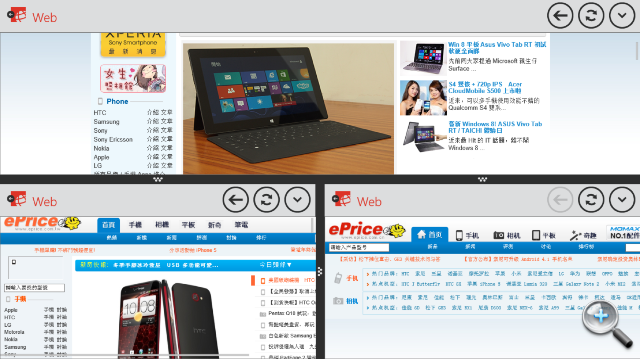
▲ 有了 Toolbox ,你就可以一次瀏覽我們 ePrice 的台灣、香港和大陸三個網站。
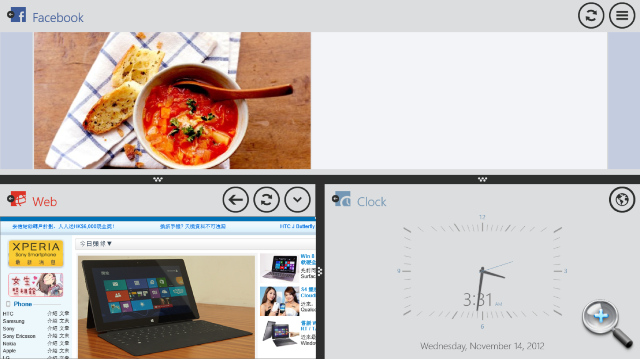
▲ 一邊上 Facebook 留言,一邊看我們 ePrice 也是一個不錯的選擇。同時也可以開著時鐘提醒自己約會不要遲到了。
訊息中心整合多種平台
之前有跟大家介紹過 Surface for Windows RT 上的郵件整合功能,其實不同平台的社交網絡平台也可以在 Windows 8 上面整合,其實同樣的概念就是 Windows Phone 上的 People Hub 功能。因為整合了不同的社交平台,所以像是 MSN 或是 Facebook 的好友訊息,都可以在一個叫「訊息中心」的 App 集中顯示。另外,像是 MSN、Facebook、Skype 等不同平台的聯絡人資訊,也都可以在「聯絡人」這個 App 裡面同時一起顯示,還可以隨時掌握各社交平台聯絡人的最新動態。
版主 Eddie 一直很喜歡 Windows Phone 上面 People Hubs 的功能,因為經常使用不同的社交網絡平台,不過要分別用不同 Apps 去進行通訊實在很麻煩,一個 App 整合之後就簡單多了。
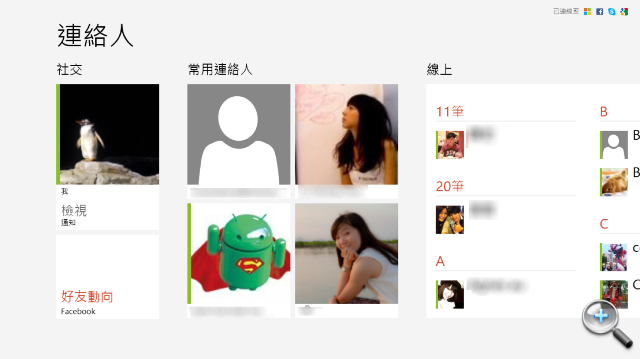
▲ 在聯絡人 App 可以看到 MSN、Facebook、Skype 等不同平台的聯絡人
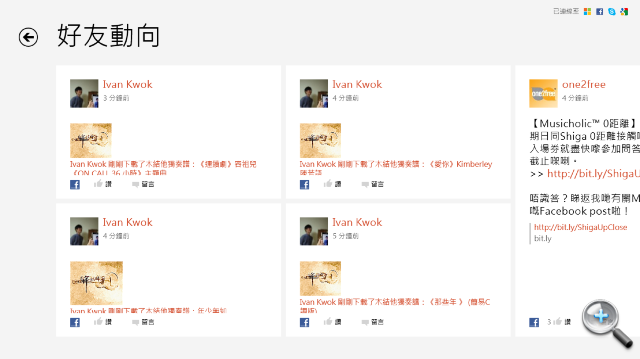
▲ 在聯絡人 App 中也可以看到好友在 Facebook 的最新動向。
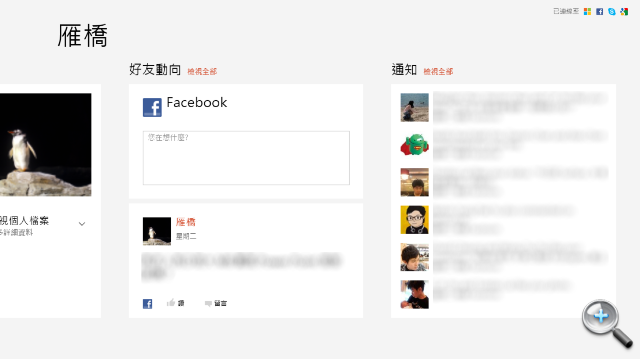
▲ 也可以在聯絡人 App 更新 Facebook 狀態和看看最新的通知。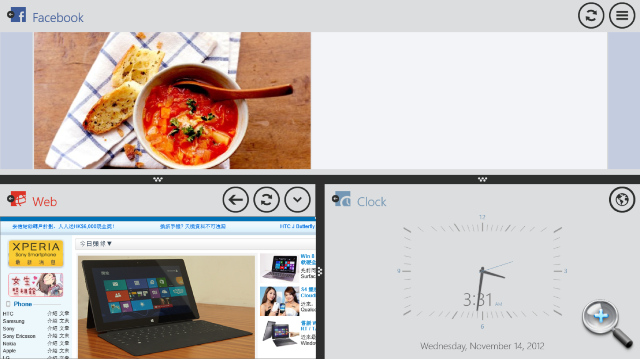
▲ 一邊上 Facebook 留言,一邊看我們 ePrice 也是一個不錯的選擇。同時也可以開著時鐘提醒自己約會不要遲到了。
訊息中心整合多種平台
之前有跟大家介紹過 Surface for Windows RT 上的郵件整合功能,其實不同平台的社交網絡平台也可以在 Windows 8 上面整合,其實同樣的概念就是 Windows Phone 上的 People Hub 功能。因為整合了不同的社交平台,所以像是 MSN 或是 Facebook 的好友訊息,都可以在一個叫「訊息中心」的 App 集中顯示。另外,像是 MSN、Facebook、Skype 等不同平台的聯絡人資訊,也都可以在「聯絡人」這個 App 裡面同時一起顯示,還可以隨時掌握各社交平台聯絡人的最新動態。
版主 Eddie 一直很喜歡 Windows Phone 上面 People Hubs 的功能,因為經常使用不同的社交網絡平台,不過要分別用不同 Apps 去進行通訊實在很麻煩,一個 App 整合之後就簡單多了。
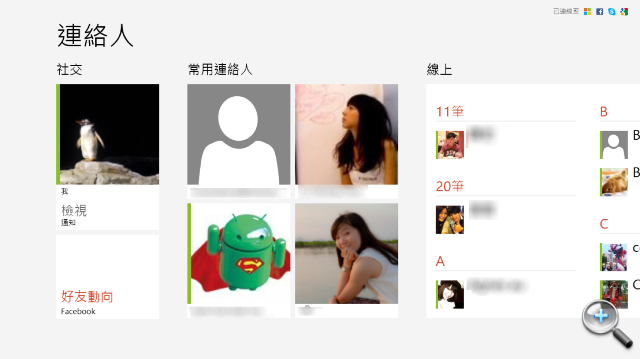
▲ 在聯絡人 App 可以看到 MSN、Facebook、Skype 等不同平台的聯絡人
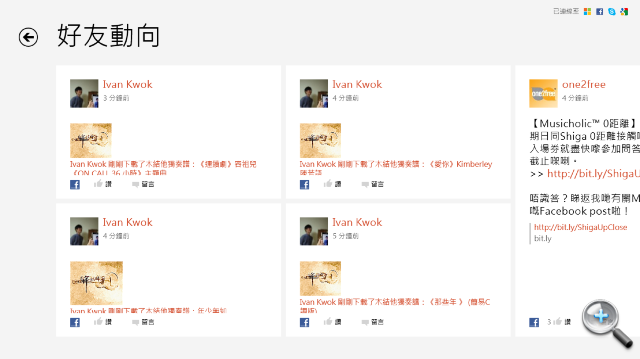
▲ 在聯絡人 App 中也可以看到好友在 Facebook 的最新動向。
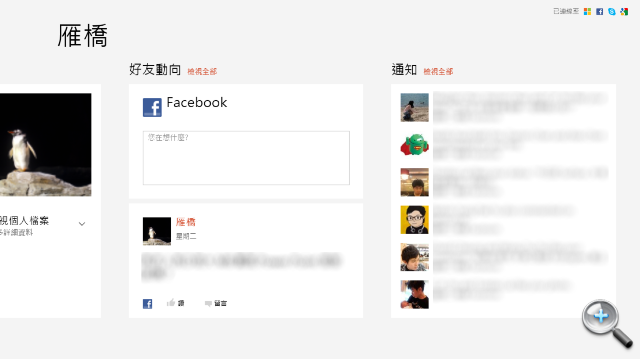
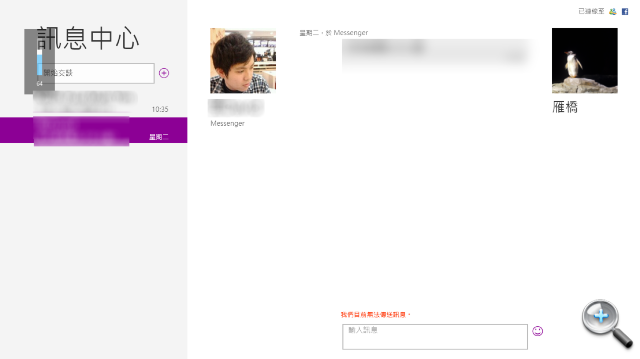
▲ 沒有了獨立的 MSN App ,換來的是「訊息中心」功能。
版主 Eddie 是一個重度 RSS 使用者,使用任何行動裝置都少不一個 RSS 閱讀器。不過在 Surface for Windows RT 上面還沒有 Eddie 愛用的 Filpboard ,所以這邊就為大家介紹一個在 Windows Phone 上面也十分好用的 Nextgen Reader 。
Nextgen Reader 的介面很簡單,有點像網頁版的 Google Reader ,可以整理自己在 Google Reader 上面訂閱了的 RSS 連結,也可以標記自己覺得重要的文章,如果文章中有 Youtube 影片也可以順利播放,算是版主 Eddie 在 Windows 8 上試過最好用的 RSS 閱讀器。介面 UI 也可以轉為橫向捲動的 Modern UI 模式,看到喜歡的文章也能透過不同的方式分享出去,基本上 Windows 8 功能整合得相當不錯。雖然說 Nextgen Reader 是個付費軟體 (售價台幣 110 元),但是有開放無廣告、無限制式的免費試用版,有興趣的網友可以到市集下載。
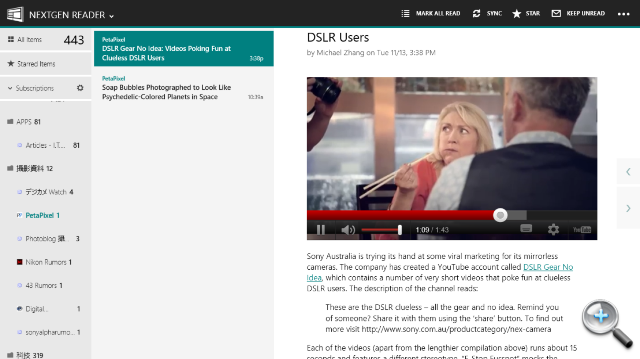
▲ Nextgen Reader 的流覽介面簡單清爽,也可以直接瀏覽文章中的 YouTube 影片。
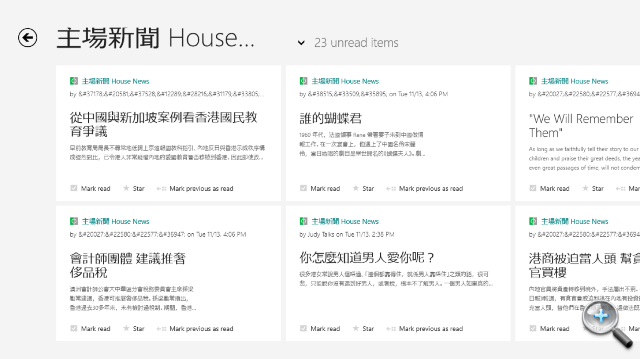
▲ 按一下左上角,就可以切換至類似 Modern UI 的方格顯示模式,橫向捲動很方便。
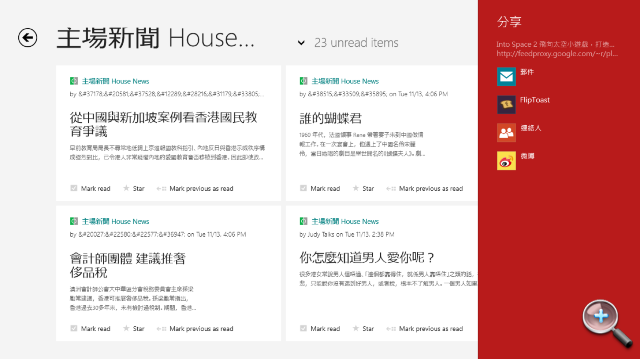
▲ 也可以把文章透過 E-Mail 、Facebook 、微博等分享出去,整合度不錯。
小結:
老實說,Windows RT 其實並不算好用,因為很多大家常用的 Apps 都還沒有相應的版本,像是 Dropbox 和地圖之類的。雖然 Microsoft 有自家的 Skydrive 和 Bing Map ,不過遠不及 Dropbox 和 Google Maps 好用,這都是 Windows RT 不方便的地方。不過一些日常功能例如 Facebook 、 RSS 、瀏覽網頁等在 Surface for Windows RT 上都運行得不錯,暫時來說版主還可以給 Windows RT 一個合格的分數。
不過 Windows 8 市集上的 Apps 數量種類其實增加的速度很快,陸續已經有有國外開發者開發出的地圖 Apps ,還有不少 Windows Phone 8 的開發者積極把 Apps 移植到 Windows 8 上面了。而且在這幾天的 Surface for Windows RT 試用過程中,也可以看到許多以下載的 Apps 版本不斷再更新,每天也幾乎都有新 Apps 可以下載,所以 Windows 8 RT 的將來也算是相當值得期待的。
延伸閱讀:Surface 實測連載 (1):開箱 + USB 支援性實測
延伸閱讀:Surface 實測連載 (2):外接鍵盤 + office 軟體試玩
廣告

網友評論 0 回覆本文